- Osa 1. Tuo VCF iPhoneen FoneTrans for iOS -sovelluksella
- Osa 2. VCF:n tuominen iPhoneen iCloudin virallisella sivustolla
- Osa 3. Tuo VCF iPhoneen iTunesin avulla
- Osa 4. Tuo vCard iPhoneen Outlook Appin kautta
- Osa 5. VCF:n tuominen iPhoneen sähköpostitse
- Osa 6. Usein kysyttyä VCF:n tuomisesta iPhoneen
Tuo VCF iPhoneen viidellä testatulla ja vaivattomasti menetelmällä
 Käyttäjän Boey Wong / 24. toukokuuta 2022 09
Käyttäjän Boey Wong / 24. toukokuuta 2022 09 Jotkut ihmiset kysyvät, kuinka VCF-tiedosto tuodaan iPhoneen. Ennen kuin sukeltaamme siihen, sinun pitäisi oppia siitä jotain.
Mikä on VCF-tiedosto?
VCF on vCardin tiedostopääte, joka tunnetaan myös nimellä Virtual Business Card, joka tallentaa yhteystietoja ja niihin liittyviä tietoja, kuten puhelinnumeron, sähköpostiosoitteen, URL-osoitteen, syntymäpäivän ja paljon muuta. VCF-tiedosto on suosittu näiden ihmisten keskuudessa, jotta ne voidaan tallentaa kätevästi matkapuhelimeen tai sähköpostitiliin.
Jos kohtaat saman kysymyksen VCF-tiedoston tuomisesta iPhoneen, voit lukea tämän viestin huolellisesti ja valita niistä tarpeidesi mukaan.
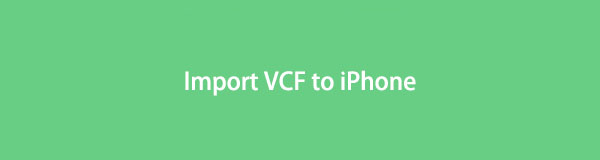

Opasluettelo
- Osa 1. Tuo VCF iPhoneen FoneTrans for iOS -sovelluksella
- Osa 2. VCF:n tuominen iPhoneen iCloudin virallisella sivustolla
- Osa 3. Tuo VCF iPhoneen iTunesin avulla
- Osa 4. Tuo vCard iPhoneen Outlook Appin kautta
- Osa 5. VCF:n tuominen iPhoneen sähköpostitse
- Osa 6. Usein kysyttyä VCF:n tuomisesta iPhoneen
Osa 1. Tuo VCF iPhoneen FoneTrans for iOS -sovelluksella
FoneTrans iOS: lle on tehokas mutta helppokäyttöinen työkalu tietokoneella iOS-tietojen siirtämiseen yhdellä napsautuksella. Ja valokuvia, videoita, yhteystietoja, viestejä ja paljon muuta tuetaan, joten voit myös hallita yhteystietojasi sen avulla.
Lisäksi voit siirtää yhteystietoja Gmailista, Outlookista, Hotmailista, AOL:sta tai Windows-yhteystiedoista tai niihin. Ja CSV- ja VCF-muodot ovat saatavilla.
FoneTransilla iOS: lle voit nauttia vapaudesta siirtää tietojasi iPhonesta tietokoneeseen. Voit siirtää vain iPhone-tekstiviestejä tietokoneeseen, mutta myös valokuvia, videoita ja yhteystietoja voidaan siirtää helposti tietokoneeseen.
- Siirrä valokuvia, videoita, yhteystietoja, WhatsApp ja paljon muuta helposti.
- Esikatsele tietoja ennen siirtoa.
- iPhone, iPad ja iPod touch ovat saatavana.
Tässä on yksityiskohtaiset vaiheet VCF:n siirtämiseksi iPhoneen FoneTrans iOS: lle.
Vaihe 1Napsauta Lataa-painiketta ja seuraa sitten näytön ohjeita asentaaksesi FoneTrans for iOS tietokoneeseen.
Vaihe 2Suorita se tietokoneella ja liitä iPhone siihen.
Vaihe 3valita Yhteystiedot valitse vasemmasta paneelista Nopea lataus.
Vaihe 4Napsauta ylävalikon toista kuvaketta ja valitse VCard-tiedostosta.

Vaihe 5Valitse oikea tiedosto paikallisesta kansiosta ja napsauta Avaa.
Kuten ehkä tiedät, yhteystietojen siirtäminen Outlookista tai Gmailista ei ole helppo tehtävä. Epäilemättä voit kokeilla FoneTransia iOS:lle tehdäksesi sen 3 vaiheessa.
Jos haluat käyttää iCloudia tai iTunesia vCard-korttien tuomiseen iPhoneen, siirry seuraavaan osaan ja opi tuomaan vCards iPhoneen.
FoneTransilla iOS: lle voit nauttia vapaudesta siirtää tietojasi iPhonesta tietokoneeseen. Voit siirtää vain iPhone-tekstiviestejä tietokoneeseen, mutta myös valokuvia, videoita ja yhteystietoja voidaan siirtää helposti tietokoneeseen.
- Siirrä valokuvia, videoita, yhteystietoja, WhatsApp ja paljon muuta helposti.
- Esikatsele tietoja ennen siirtoa.
- iPhone, iPad ja iPod touch ovat saatavana.
Osa 2. VCF:n tuominen iPhoneen iCloudin virallisella sivustolla
Useimmat iCloud-käyttäjät kokeilivat iCloudin virallista sivustoa ja halusivat hallita tietojaan selaimessa. Näin heidän ei tarvitse tallentaa tietoja tietokoneelle tai muille laitteille ja käyttää haluamaansa missä tahansa.
Vielä tärkeämpää on, että se auttaa myös hallitsemaan yhteystietojasi, voit lisätä, poistaa, muokata ja jopa viedä tai tuoda yhteystietotiedostoja.
Voit tuoda VCF-tiedoston iPhoneen sen avulla alla kuvatulla tavalla.
Vaihe 1Avaa tietokoneen selain, käy iCloudin virallisella sivustolla www.icloud.com. Sinua pyydetään kirjautumaan sisään tilillesi ja antamaan oikea tili ja salasana.
Vaihe 2Valita Yhteystiedot > Tuo vCard. Valitse sitten VCF tiedosto.
Vaihe 3Siirry iPhonessa osoitteeseen Asetukset > [sinun nimesi] > iCloud > Yhteystiedot, kytke se päälle.
Vaihe 4Siirry omaan Yhteystiedot sovellus ja tarkista tuodut yhteystietosi.
ICloudin lisäksi voit myös kokeilla toista Apple-tapaa tuoda yhteystiedot iPhoneen VCF:stä.
Osa 3. Tuo VCF iPhoneen iTunesin avulla
Voit yrittää iTunesia tuoda yhteystiedot iPhoneen tietokoneen VCF:stä. Se on toinen Applen tapa iPhone-käyttäjille, voit tehdä sen helposti, jos olet perehtynyt siihen.
Ennen kuin tuot VCF-tiedoston iPhoneen, sinun tulee ladata se Gmail-tilillesi, jos päätät käyttää iTunesia siihen. Tässä osassa näytämme sinulle esittelyn.
Vaihe 1Siirry osoitteeseen mail.google.com tietokoneesi selaimella ja napsauta Yhteystiedot > Lisää: > Tuo > Valitse tiedosto ladataksesi VCF-tiedoston.
Vaihe 2Valitse oikea tiedosto ja napsauta Tuo painiketta uudelleen.
Vaihe 3Suorita iTunes tietokoneella ja liitä iPhone. Valitse laitteesi ja valitse Info vasemmalta.
Vaihe 4Napauta Sync Yhteystiedot ja valitse Google-yhteystiedot.
Voit myös tuoda VCF-tiedoston Outlook-tilille ja synkronoida sen iTunesin kanssa vastaavasti.
Jos et halua käyttää tietokonetta, voit kokeilla joitain iPhonen sovelluksia tuodaksesi VCF:n iPhoneen.
FoneTransilla iOS: lle voit nauttia vapaudesta siirtää tietojasi iPhonesta tietokoneeseen. Voit siirtää vain iPhone-tekstiviestejä tietokoneeseen, mutta myös valokuvia, videoita ja yhteystietoja voidaan siirtää helposti tietokoneeseen.
- Siirrä valokuvia, videoita, yhteystietoja, WhatsApp ja paljon muuta helposti.
- Esikatsele tietoja ennen siirtoa.
- iPhone, iPad ja iPod touch ovat saatavana.
Osa 4. Tuo vCard iPhoneen Outlook Appin kautta
Jos sinulla on Outlook-sovellus iPhonessa, voit helposti tuoda VCF-tiedoston iPhonellesi. Sinun ei tarvitse valmistella lisätyökaluja, seuraa vain opetusohjelmaa tuodaksesi vCard iPhoneen.
Vaihe 1Lähetä sähköposti Outlook-tilillesi ja liitä VCF-tiedosto.
Vaihe 2Vastaanota sähköposti, jossa on VCF-tiedosto iPhonessa näkymät App.
Vaihe 3Napauta liitettä ja valitse Lisää Outlookin yhteystietoihin.
Vaihe 4Valita Tallenna ja sulje.
Vaihe 5Napauttaa Asetukset kuvake> tilisi > Tallenna yhteystiedot > Tallenna iPhoneeni.
Se siitä. Yhteystiedot tallennetaan iPhoneen suoraan VCF-tiedostosta. Jos sinulla ei ole Outlook-sovellusta tai et halua asentaa sitä iPhonellesi, voit myös kokeilla toista vaihtoehtoa tuoda VCF-tiedosto sen sijaan.
Osa 5. VCF:n tuominen iPhoneen sähköpostitse
Outlook-sovelluksen käytön lisäksi voit tuoda VCF-tiedoston suoraan iPhoneen. Vastaanota vain sähköposti iPhonellesi ja avaa se. Etkö malta odottaa, että tiedät kuinka tämä tehdään? Tarkista yksityiskohtaiset vaiheet alta.
Vaihe 1Lähetä sähköposti yhdessä VCF:n kanssa osan 4 vaiheista.
Vaihe 2Vastaanota se iPhonessa email sovellus ja avaa se napauttamalla.
Vaihe 3Valita Jaa: > Lisää: > Yhteystiedot > Luo uusia yhteystietoja ponnahdusikkunassa.
Vaihe 4Voit valita VCF tiedosto tuodaksesi yhteystiedot iPhoneen.
Kaikki tiet vievät Roomaan, löydät aina monia ratkaisuja kaikkialta. Pointti on, että sinun pitäisi hankkia sopiva ja tehdä se vaivattomasti.
FoneTransilla iOS: lle voit nauttia vapaudesta siirtää tietojasi iPhonesta tietokoneeseen. Voit siirtää vain iPhone-tekstiviestejä tietokoneeseen, mutta myös valokuvia, videoita ja yhteystietoja voidaan siirtää helposti tietokoneeseen.
- Siirrä valokuvia, videoita, yhteystietoja, WhatsApp ja paljon muuta helposti.
- Esikatsele tietoja ennen siirtoa.
- iPhone, iPad ja iPod touch ovat saatavana.
Osa 6. Usein kysyttyä VCF:n tuomisesta iPhoneen
1. Kuinka tuoda CSV-yhteystiedot iPhoneen?
CSV-yhteystietojen tuominen iPhoneen ei ole vaikeaa, voit kokeilla yllä mainittuja menetelmiä, ja ne kaikki ovat tuttuja. Suositelluin on FoneTrans iOS: lle, koska se on tehokas mutta yksinkertainen ohjelma teille kaikille.
2. Mitä tehdä, jos vCardin tuonti epäonnistui?
Valitsemasi ratkaisun mukaan sinun tulee tarkistaa tiedostosi, USB-kaapelisi tai Internet-yhteys. Ja voit vaihtaa toista tapaa tuoda vCard, koska joskus voi olla, että käytät väärää työkalua.
Siinä on kaikki siitä, mitä vCard iPhonessa on ja kuinka VCF-tiedosto tuodaan iPhoneen suosituimmilla menetelmillä. Ratkaisuja on saatavilla tietokoneella tai matkapuhelimella, voit valita mitä haluat.
Viimeisenä mutta ei vähäisimpänä, sinun ei pitäisi missata FoneTrans iOS: lle tietokoneella tuodaksesi VCF-tiedoston iPhoneen helpoilla toimilla. Ja voit myös siirtää muita iOS-tietoja helpoimmalla mutta turvallisella menetelmällä tietokoneella.
Miksi et lataa ja kokeile nyt!
FoneTransilla iOS: lle voit nauttia vapaudesta siirtää tietojasi iPhonesta tietokoneeseen. Voit siirtää vain iPhone-tekstiviestejä tietokoneeseen, mutta myös valokuvia, videoita ja yhteystietoja voidaan siirtää helposti tietokoneeseen.
- Siirrä valokuvia, videoita, yhteystietoja, WhatsApp ja paljon muuta helposti.
- Esikatsele tietoja ennen siirtoa.
- iPhone, iPad ja iPod touch ovat saatavana.
